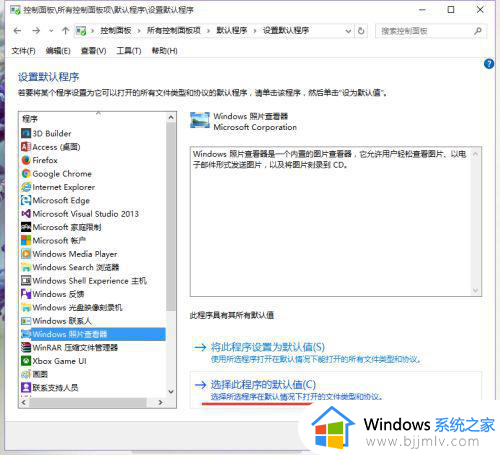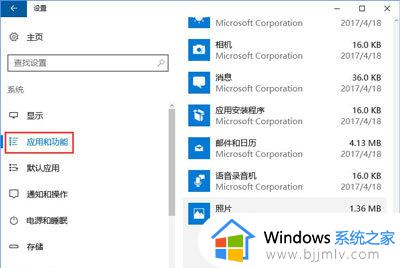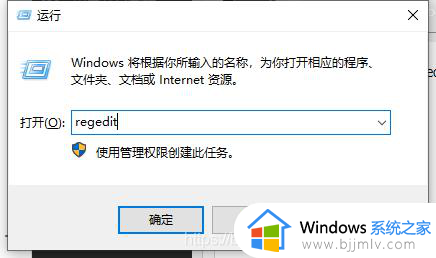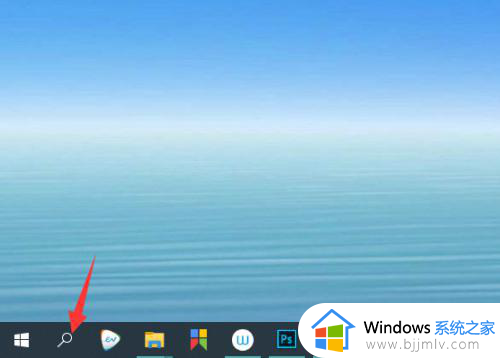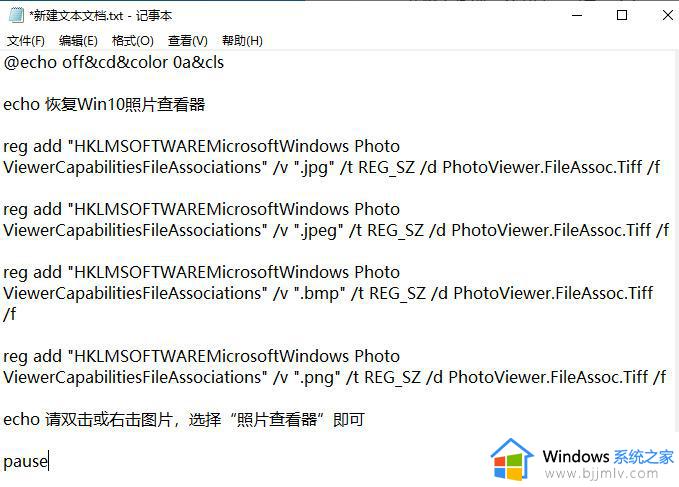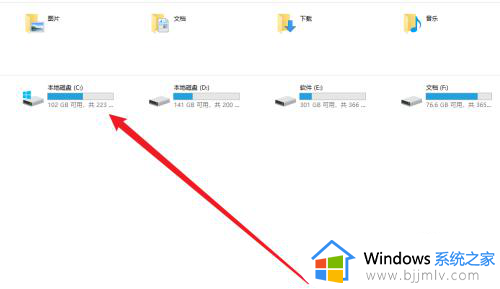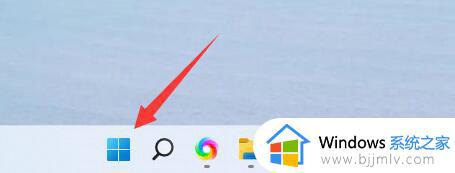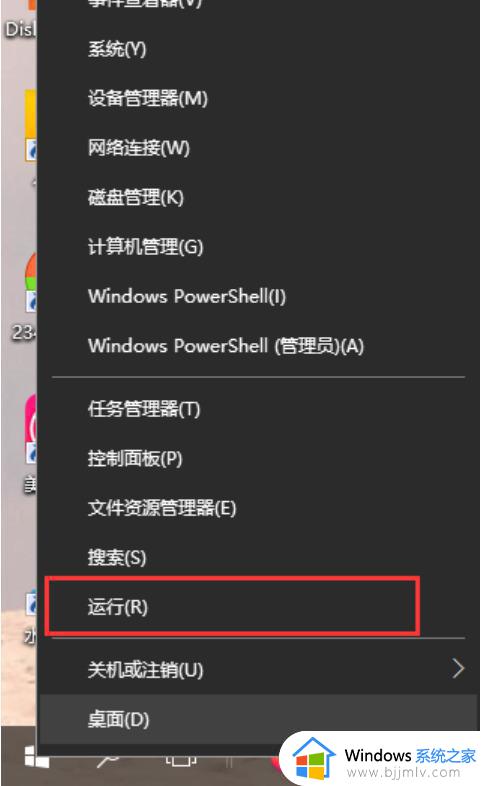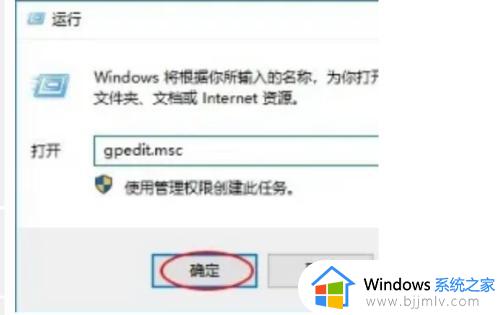win10自带的看图软件没了怎么办 win10自带的看图软件不见了解决方法
我们都知道在win10系统中自带有看图软件,能够方便用户浏览电脑中存放的各种不同格式图片,非常的实用,当然有时用户想要通过win10系统自带看图软件打开某个图片时,却发现看图软件不见了,对此win10自带的看图软件没了怎么办呢?这里小编就给大家讲解win10自带的看图软件不见了解决方法。
具体方法:
1、我们鼠标右键点击桌面空白处,然后点击新建——文本文档;
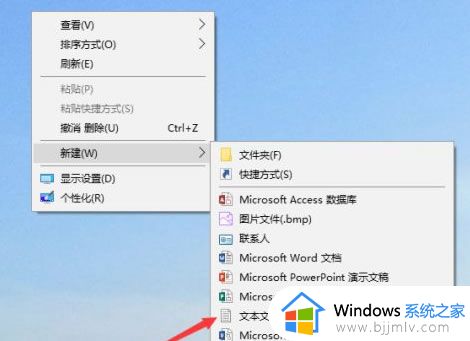
2、打开刚才新建的文本文档,将如下代码复制粘贴进去:
Windows Registry Editor Version 5.00; Change Extension's File Type [HKEY_CURRENT_USER\Software\Classes\.jpg] @="PhotoViewer.FileAssoc.Tiff"; Change Extension's File Type [HKEY_CURRENT_USER\Software\Classes\.jpeg] @="PhotoViewer.FileAssoc.Tiff"; Change Extension's File Type [HKEY_CURRENT_USER\Software\Classes\.gif] @="PhotoViewer.FileAssoc.Tiff"; Change Extension's File Type [HKEY_CURRENT_USER\Software\Classes\.png] @="PhotoViewer.FileAssoc.Tiff"; Change Extension's File Type [HKEY_CURRENT_USER\Software\Classes\.bmp] @="PhotoViewer.FileAssoc.Tiff"; Change Extension's File Type [HKEY_CURRENT_USER\Software\Classes\.tiff] @="PhotoViewer.FileAssoc.Tiff"; Change Extension's File Type [HKEY_CURRENT_USER\Software\Classes\.ico] @="PhotoViewer.FileAssoc.Tiff"
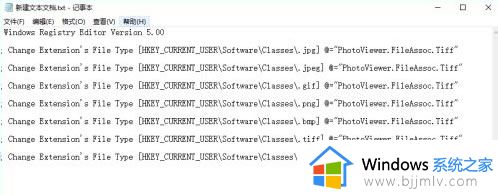
3、我们将代码粘贴进去文本文档后,点击页面左上方的文件——保存即可;
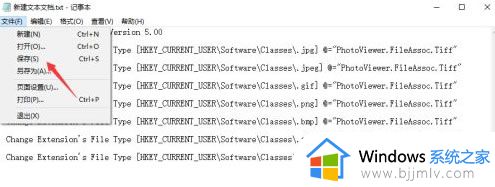
4、然后我们关闭刚才的文本文档,将该文本文档的文件名更改为“Windows照片查看器.REG”,注意后缀名得由txt更改为REG;
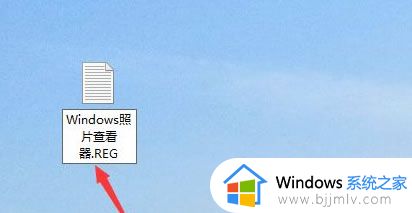
5、这个时候会弹出更改后缀名可能会导致文件不可用提醒,我们不用管,点击是即可。
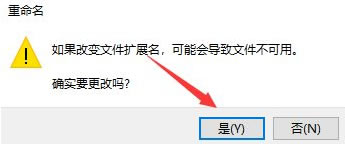
6、更改后缀名后,可以看到该文件变为注册文件了,我们鼠标双击打开它;
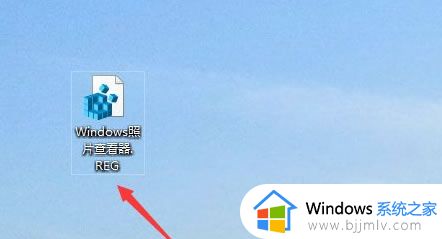
7、我们点击确定将改文件添加到注册表中;
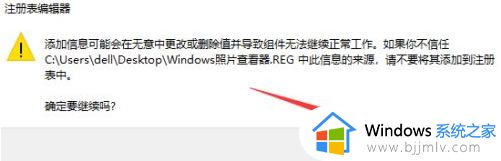
8、我们右键点击选择一个图片文件,就可以看到打开方式中有Windows图片查看器,我们点击用Windows照片查看器。
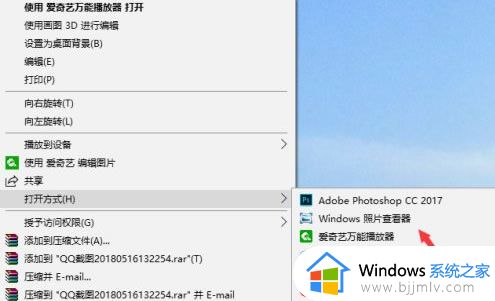
上述就是小编给大家带来的win10自带的看图软件不见了解决方法了,如果你电脑有出现类似的情况,那么就可以根据小编的操作来进行解决,非常的简单快速,一步到位。
windows10图片查看器无法显示内存不足提示解决方法
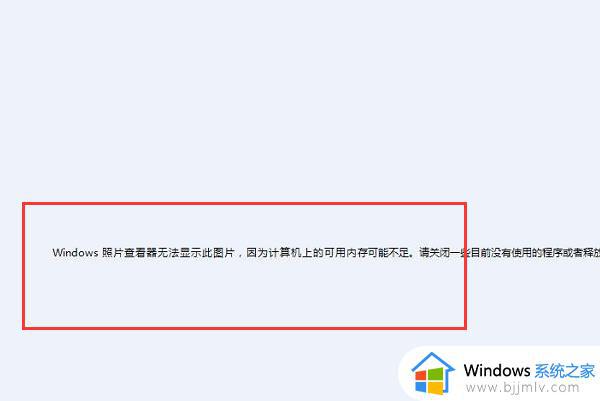
1、右击桌面上的此电脑,选择选项中的"属性"打开。
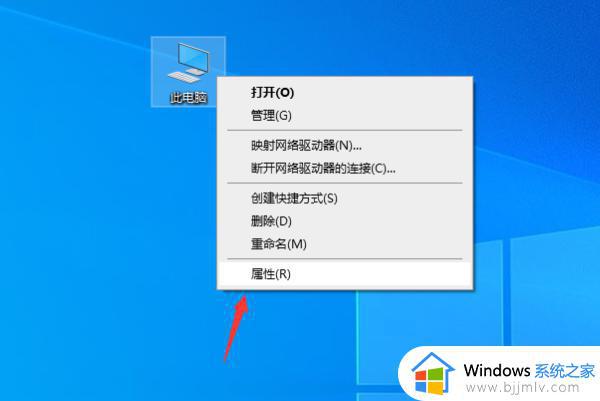
2、进入新界面后,点击"高级系统设置"按钮。
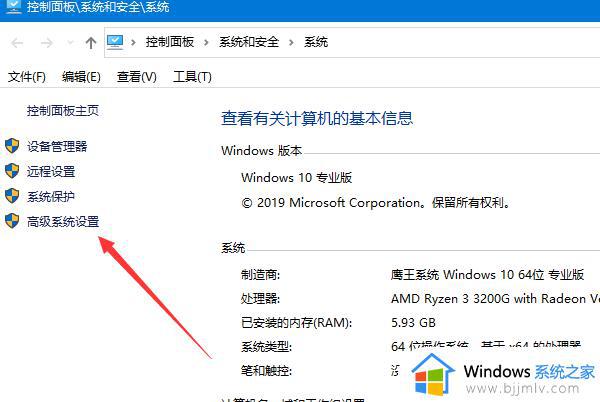
3、在窗口中点击"环境变量"选项。
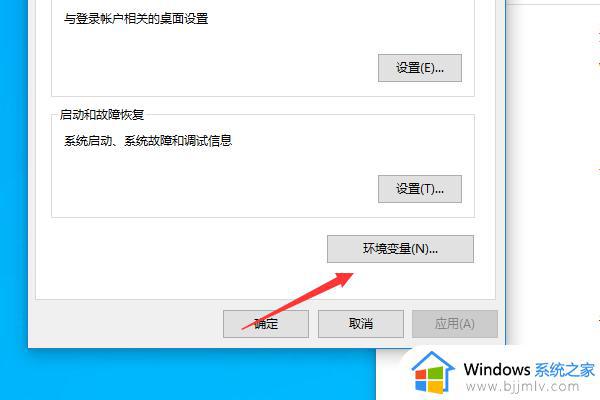
4、接着在环境变量中找打"TMP",选中点击下方的"编辑"。
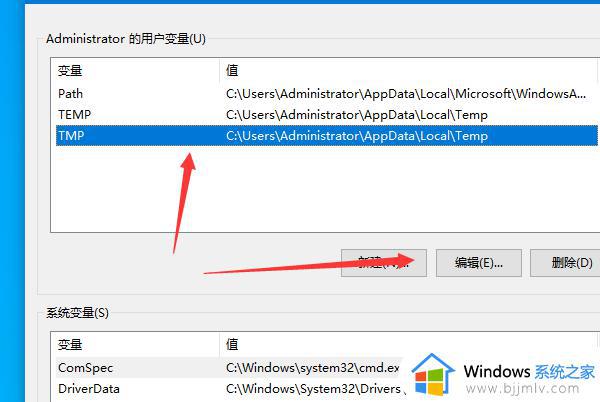
5、在窗口中点击"浏览目录"按钮。
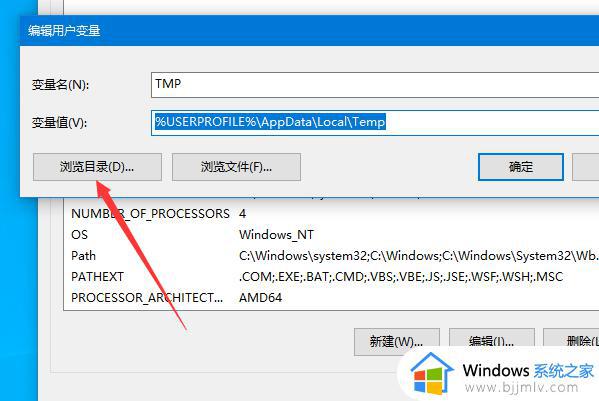
6、然后选择一个内存空间剩余比较大的磁盘,选中之后点击确定保存即可解决问题。
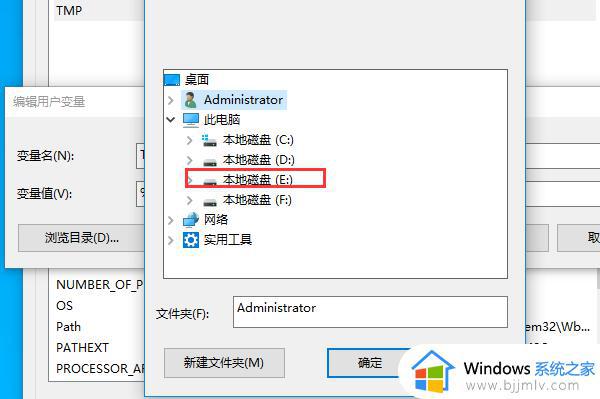
上述就是有关windows10图片查看器无法显示内存不足提示解决方法了,如果您也遇到此类问题,可以按照小编讲解的方法来解决,希望这些方法能帮助到大家。